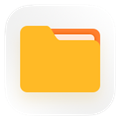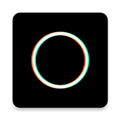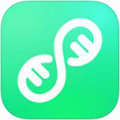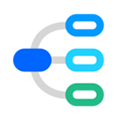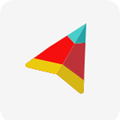软件简介
迅捷思维导图app是一款由上海互盾信息科技有限公司开发的制作思维导图的手机软件,该软件是梳理知识点的实用app。该软件不仅支持自由编辑文字,同时还可以一键切换主题以及节点样式。该软件可以一键导入/导出多种文件格式,可在多端实时同步数据,也可支持离线操作,保证数据没有丢失风险。帮助您快速做笔记、整理思路、启发灵感、人生规划、头脑风暴以及提升个人办公效率。

软件亮点
【自由编辑】
*迅捷思维导图可自由编辑文字以及节点样式,制作你专属的思维导图!
【风格多样】
*迅捷思维导图具备海量精美主题,可一键切换!
【一键导入/导出】
*迅捷思维导图支持一键导入/导出多种跨平台格式文件!
【数据实时同步】
*WEB、PC和APP文件互通,多端备份,文件不丢失!
*迅捷思维导图支持离线使用,再也不用怕断网无法操作!
软件功能
海量图库共享、在线编辑处理;
导图加密功能、支持任务列表;
云端同步存储、多种视图模式;
导图分享功能、多种导图格式.
常见问题
1、线跟客户端文件是否同步?
联网状态,在线端、PC和APP客户端数据是同步的。可将文件保存在自己的账号内,在不同设备端实时查看。
2、维导图是否可以分享
可以分享。移动端点击工作台右上角折叠菜单-分享,或点击文件右侧...直接分享。
3、思维导图导出后文件是否可以再次编辑?
导出图片和PDF后不可再次编辑。但导出Json、Xjm和Xmind等格式后,可重新导入再次编辑。
4、可以离线编辑吗?
PC和APP客户端可以离线编辑和导出。
5、思维导图可以导出什么格式?目前支持导出JPG、PNG、PDF、Xmind、Freemind、Mindmanager、Markdown、TXT、JSON和XJM等多种常规格式。
怎么使用
1、打开迅捷思维导图app,进入软件首页后任意选择一个图形,点击【新建】进入制作页面

2、进入到制作页面能看到页面的四周有很多的工具栏,这些在画图的过程中都是可以使用的,点击上方栏目中的【插入标题】可以对思维导图进行节点的添加

3、新的节点添加之后,我们需要做的就是将内容进行添加,双击文本框即可;点击文本框右上角的倒三角可以对字体、主题、结构、样式及边框进行设置

4、在【风格】样式调试界面中,点击选中自己喜欢的样式,制作界面绘制自动进行调节,思维导图里面的内容将不会改变5、在画布的左侧工具栏中可以对导图的某一节点添加多媒体,将需要的多媒体链接填写至指定区域即可

5、在画布的左侧工具栏中可以对导图的某一节点添加多媒体,将需要的多媒体链接填写至指定区域即可

6、这时一张完整的思维导图就画完啦,如何将其进行导出呢?方法很简单,在上方工具栏中找到【文件】点击打开,在弹出的下拉框中选择【导出】,此时会弹出一个导出格式选择界面,选择好需要的格式点击下方的【导出】即可

更新内容
v3.2.0.0:
1、新增图片转导图功能
2、新增添加上级功能
3、新增调整节点顺序功能
4、新增新手引导
5、修复已知Bug